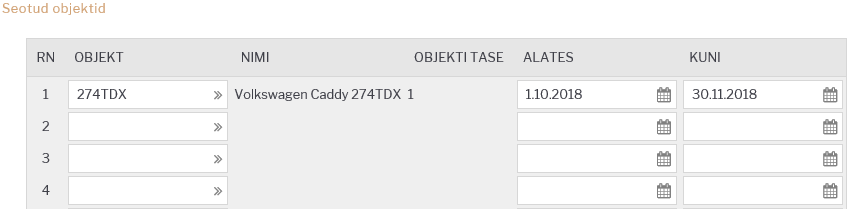See on dokumendi vana versioon!
Sisujuht
Seadistused
Üldiste seadistuste registrid
Objekt
Objektid on püsivad nähtused, mille üle aruandlust pidada. Aruannetes liigub objekt erinevate moodulite vahel (müük, raamat jne). Näiteks kasumiaruannet vaadates on ta kõige väiksem üksus.
Objekt võib tekkida: kasutaja pealt, kliendi pealt, artikli, artikliklassilt.
Süsteemi seadistused
- Kas objekti asetaja on maatriks: Jah/Ei- vaikimisi on seadistus Ei peal ja asetaja on loend
- Objekti tüübiks saab objekti taseme nimi: Jah/Ei- Vaikimisi on Ei peal
- Objekti hierarhiad on muudetavad: Jah/Ei- vaikimisi on seadistus Ei peal ja siis saab objekti kaardile hierarhiana objektide seosed luua
Objekti kaart
- Kood- objekti lühikood
- Nimi- objekti nimi
- Tüüp- aruannetes objektide tüüpide (tasemete) järgi aruandluse kuvamine. Kui on sisse lülitatud süsteemi seadistus „Objekti tüübiks saab objekti taseme nimi“, siis vaikimisi alati pärast taseme valikut ja objekti salvestamist tuleb tüübi nimeks objektitaseme nimi.
- Master - aitab aruandlust kokku vaadata. Ei pea kuhugi dokumendi peale isegi sisestama.
- Hierarhia - objekt, mis asetub seotuna selle objektiga kaasa ja lisaks asetub ka selle seotud objekt, näiteks isiku objektikaardil osakond ja kui osakonna objektile on ka lisatud hierarhia väljale objekt, siis asetub ka see objekt.
- Hierarhiad- objektid, mis asetuvad alati selle objektiga kaasa. Sisestatakse objektid komaga eraldatuna.
- Ostu KMKood- saab valida selle objektiga seonduva ostu KM koodi
- Suletud- objekti sulgemise võimalus. Aruannets saab objekti valikut kasutada aga dokumentidel mitte.
- Tase- raamatu seadistustes saab luua objektidele tasemed, näiteks: osakond, töötajad.
- Sorteeritud- vaikimisi sorteeritakse objekte koodi järgi, aga kui on soov, et objektid oleksid asetajas teises järjekorras, siis võib sellele väljale numbriliselt sisestada objektide järjekorra.
- Värv aruannetes- saab määrata objektile värvi, kui soovitakse, et seda objekti kuvatakse aruannetes teist värvi.
- Kehtiv alates ja Kehtiv kuni - saab rakendada siis, kui soovitakse ajaliselt piirata objekti kasutamist. Kontroll toimub dokumendi aja suhtes.
Objekti tase
Sama taseme objekte ei saa kõrvuti panna, samuti ei saa ka päises ja real olla sama taseme objekt.
Objekti tasemeid kasutatakse kuluüksuste jaotamise jaoks, mis on laiemad, kui objektid ise. See piirab siis dokumentide peale objekti asetamist, sest ühe taseme objekte mitu asetada ei saa. Kõigepealt tuleks minna Raamat > Seadistused > Objekti tasemed ning vajutada „F2-LISA UUS“.
Kood ja tase peavad olema üks ja sama number, kõige kõrgem objekti tase on 0, teised tulevad siis sealt edasi 1,2,3… . Objekti tasemed saab märkida ka kohustuslikuks mingitel kindlatel dokumentidel, näiteks, et arvetel peab alati olema märgitud 1. taseme objekt.
Seejärel tuleb tasemed märkida ka objekti kaartidele. Kui objekte on kasutusel väga palju, siis on võimalik massimpordi abil nad objektide peale asetada.
Seotud objektid
Objektidele saab määrata seotud objekte, et lihtsustada objekti asetamist ning vältida valesid seoseid.
- Objekt - valik objektide registrist;
- Nimi - näitab valitud objekti nime;
- Tase - näitab valitud objekti taset;
- Algus - seotuse algus (kui on tühi loetakse alguseks kogu minevik);
- Lõpp - seotuse lõpp (kui on tühi loetakse lõpuks kogu tulevik).
Kasutamine
Objektide seosed toimivad maatriksasetajas objektide valiku piiranguna. Objekti maatriksasetaja arvestab seotud objektidega järgmiselt:
- Kui maatriksis on valitud mõni objekt, millel on seotud objektid, siis teistes tasemetes, kus esineb eelmainitud objektiga seotud objekte, näidatakse ainult seotud objekte;
- Kui mitu valitud objekti omavad seoseid sama taseme piires, siis näidatakse selles tasemes ühisosa;
- Kui maatriksisse valitud objekt omab seotud objektide kaudu mõju mingile tasemele, kuhu on juba objekt valitud, aga piirangu hulka ei kuulu eelnevalt valitud objekt, siis see kustutatakse maatriksist;
- Kui objektil ei ole ühtegi seotud objekti, siis see ei piira ka ühtegi taset maatriksis;
- Täiendavaks piiranguks on seotud objektile määratud Algus ja Lõpp;
- Ajafiltri rakendamiseks võrreldakse, kas dokumendi aeg jääb seoses määratud perioodi sisse.
- Ajafiltri Algus ja/või Lõpp võivad olla täitmata. Siis käsitletakse neid kui aegade algust või lõpmatust.
Objektide seotust kontrollitakse ka dokumentide kinnitamisel. Vigade korral antakse vastav teade ja kinnitamine ei õnnestu.
Projekti tüüp
- Staatused - Siin määratud staatused kuvatakse staatustena konkreetse projekti tüübi puhul
- Projektikaart on kujundatav
Sündmuse tüüp
- Staatused - Siin määratud staatused kuvatakse staatustena konkreetse sündmuse tüübi puhul
- Sündmusekaart on kujundatav
Sündmuse staatus
- Teavitus osa võimaldab defineerida meili/SMSi/sõnumi sisu, mis antud staatused puhul asendab süsteemiseadistustes defineeritud vaikeväärtusi. Sisu ja subjekti väljades saab kasutada kohatäite sümboleid, mis on sündmusega seotud. Näiteks võiks sisu olla: Tere [6]! Sinu sündmus [1] sai valmis! Võimalik on kasutada järgnevaid sümboleid:
| Tunnus | Sündmus | Arve/tellimus jm dokument |
| \n | reavahetus | |
| \t | tabulaator | |
| [1] | sündmuse kood | dok. number |
| [2] | algus | kuupäev |
| [3] | lõpp | tähtaeg |
| [4] | tüüp | |
| [5] | staatus | |
| [6] | kasutaja | müüja |
| [7] | sisu | - |
| [8] | projekt | |
| [9] | failinimi | - |
| [10] | kontakti/kliendi tüüp | - |
| [11] | kontakti/kliendi kood | |
| [12] | kontakti/kliendi nimi | |
| [13] | kontakti/kliendi aadress | |
| [14] | kontakti/kliendi telefon | |
| [15] | kontakti faks | - |
| [16] | kontakti email | |
| [17] | viimane muutja | |
| [18] | viimase muutmise aeg | |
| [19] | inventar | |
| [20] | tagaside | - |
| [21] | märkus | kommentaar |
| [22] | seotud algdokumendi number | - |
| [23] | seotud algdokumendi tüüp | - |
| [24] | tegija | meie esindaja |
| [25] | seotud lepingu number | |
| [26] | kontakti kontaktisik | nende esindaja |
| [27] | objekt | |
| [28] | seotud lepingu klass | |
| [29] | objekti aadress | |
| [30] | objekti lisainfo | |
| [31] | sündmuse alguse kuupäev | kuupäev |
| [32] | sündmuse lõpu kuupäev | tähtaeg |
| [33] | Inventari nimi | - |
| [34] | Inventari sn | - |
| [35] | Inventari ribakood | - |
| [36] | Summa 1 | tasuda |
| [37] | Summa 2 | saldo |
| [38] | Prioriteedi nimetus | - |
| [39] | Int_kood | - |
| [data:XXX] | sündmuse lisaväli koodiga XXX | XXX = dokumendi lisaväli 1-7 |
Üldotsing
Üldotsing võimaldab eelnevalt seadistatud dokumentide ja nende väljade pealt otsingut teostada. Samad väljad on kuvatud ka dokumentide registrite infomullis, kui vastav valik on määratud. Üldotsing asub peamenüü vasaku ääreriba ülemises osas.
Seadistamine
Kood - dokumendi kood, valitav nimekiri avaneb topelt hiireklõpsuga.
Päis - sisestatakse dokumendi päise väljade koodid, mille seast soovitakse otsingut teostada. Väljad tuleb lisada komadega eraldatult. Väljade koodid on leitavad Seadistused → Väljatrükkide häälestamine alt avades seadistatav dokument ning vajutades XML nupule.
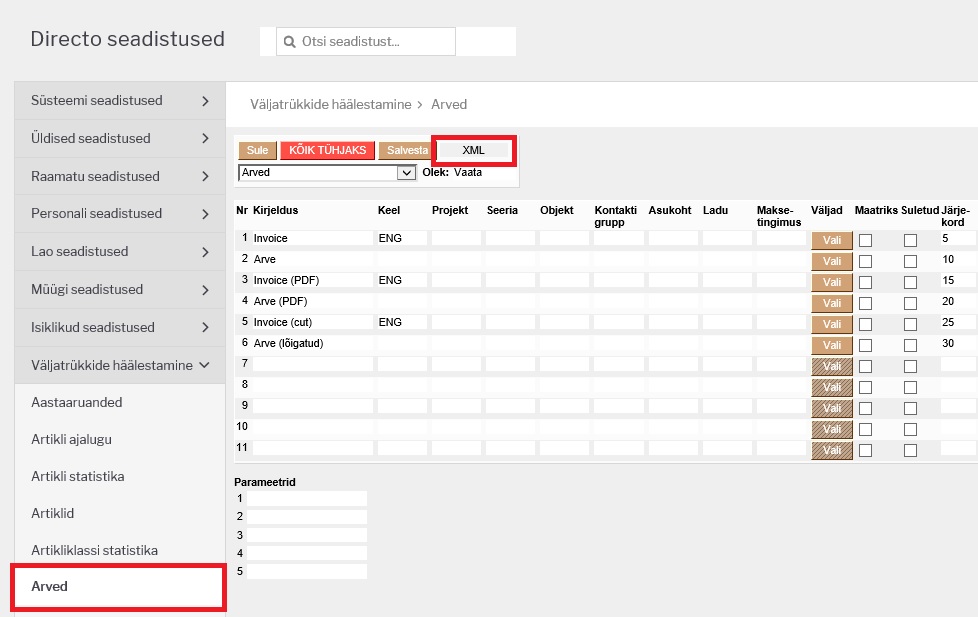
Programm küsib kaks küsimust - kas soovite kuvada lisavälju ning maatrikstrükkijat, nendele tuleb vajutada Cancel. Seejärel tuleb sisestada dokumendi number, mida soovitakse näidisena kasutada. Avaneb antud dokumendi XML fail ning dokumendi päise väljade koodid on leitavad <documents> → <document> ploki alt.
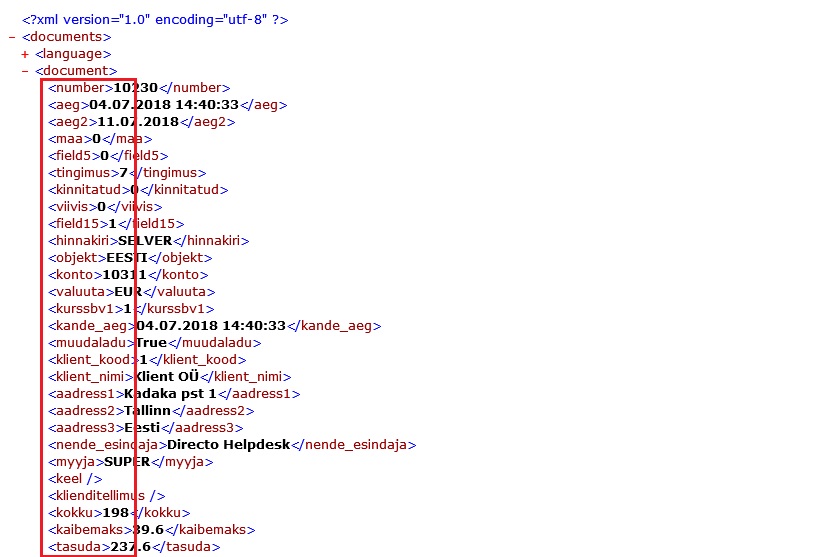
Read - sisestatakse dokumendi ridade väljade koodid, komadega eraldatult. Ridade koodid on leitavad dokumendi XML failis <documents> → <document> → <rows> → <row> alt.
Lisaväli - Ei/Jah määrab, kas üldotsingusse kaasatakse dokumendi lisaväljad või mitte
Lisaväljad - Sisestatakse lisaväljade koodid, komadega eraldatult
Lehitsejas kuvatakse infomullina - mõjutab seda, kas dokumentide registris kuvatakse ülalpool määratud andmeid infomullis või mitte.
Näide
Näide, kuidas seadistada arve dokument üldotsinguks ning infomulliks:
Üldotsingusse tuleb lisada uus dokument - ARVE:
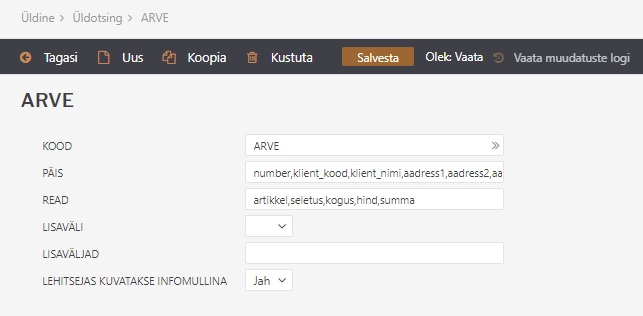
Seejärel on võimalik otsida kõikide arve antud väljade seast.
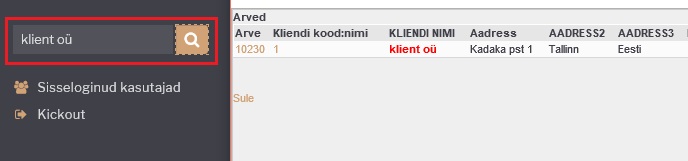
Lisaks kuvatakse pärast seadistamist arvete registris dokumendi numbri peale liikudes infomull arve andmetega.
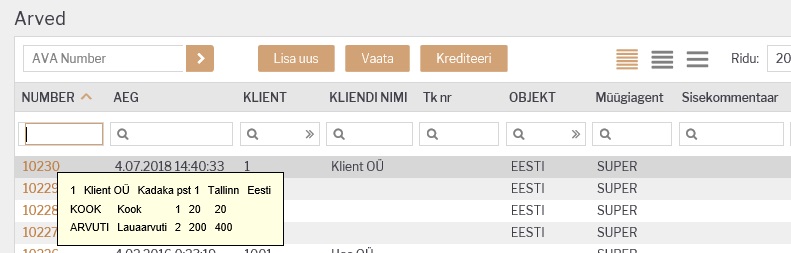
Tekst
- Tekstide abil saab defineerida erinevaid teksti osasid, mida süsteemis kasutada, näiteks maili põhjasid
Ladu
Ladu defineerib füüsilise või virtuaalse lao, kus peetakse kaupade arvestust. Direcos on erinevate ladude arv piiramatu. Laos saab arvestust pidada nii ettevõttele kuuluva kauba kui ka vastutavale hoiule antud kauba üle.
Lao kaardil saab määrata järgmised seadistused:
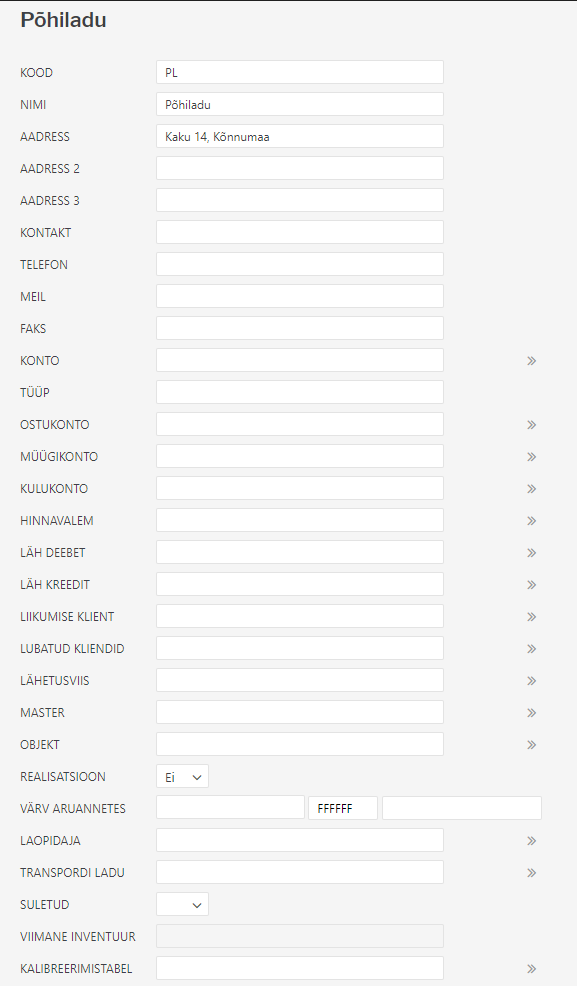
Laole saab kirjeldada ka riiulid, kui on sisse lülitatud süsteemiseaditused:
Riiul on kohustuslik sisse ja/või
Riiul on kohustuslik välja